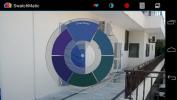Mercury Browser For Android [Review]
Hænder ned en af de bedste og mest populære webbrowsere på iOS, Mercury Browser, er endelig kommet til Android! Heldigvis leveres browseren sammen med alle de muligheder, der gjorde det til et hit på iOS, såsom plugins-support, gestus-kontroller, switch af brugeragent og meget mere. Der er selvfølgelig allerede en hel række browsere, der er bedst til rådighed til Android, men Mercury har det, der skal til for at give dem noget at bekymre sig om. Hvordan fandt vi browseren til daglig brug? Er det virkelig så flydende som det er på iOS? Gå videre efter springet for at finde ud af det!

Som forventet er brugergrænsefladen ren og minimalistisk med et navigationsbånd i bunden. Det har en typisk hurtigopkaldsside, hvor du kan tilføje nye sider eller redigere de eksisterende.
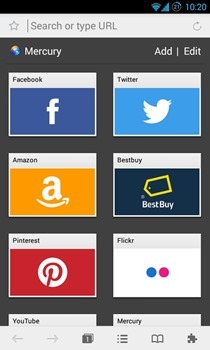
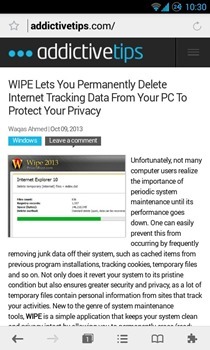

Jeg fandt, at indlæsningstiderne var temmelig hurtige, men ærligt talt, hvis det kom til en sammenligning med aktien Android 4.3 browser, ville forskellen i de fleste tilfælde være et par mikro sekunder. Så jeg kommer ikke ind i den debat.
Det er godt at se, at en håndfuld yderligere søgemaskiner er inkluderet i browseren som standard, bortset fra det sædvanlige: Google, Bing og Amazon.


Du kan holde hvert link nede for at få vist forskellige muligheder, såsom 'Kopier link', 'Åbn i ny fane', 'Åbn i fanebladet Baggrund', 'Åbn med læser' osv.
Antallet af åbnede faner vises på faneknappen i bunden. Du kan trykke på det for at få vist lodrette linjer med forhåndsvisninger af alle åbne faner, eller du kan bruge bevægelser. For hurtigt at skifte fra en åben fane til en anden skal du stryge til højre eller venstre på tværs af skærmen med to fingre, eller hvis du vil lukke den aktuelle fane, skal du stryge til venstre med tre fingre.
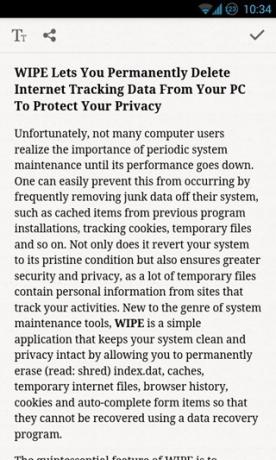

Den indbyggede læser er en af de få ting, der giver Mercury en svag kant over Chrome til Android og Chrome-inspirerede tredjeparts browsere. Ligesom i mobilsafari kan links, der åbnes i læseren, deles med andre, og du kan også indstille skriftstørrelsen til din smag. Alle kopier / indsæt og del funktioner fungerer gennem læseren. Når du er færdig, skal du markere afkrydsningsfeltet i øverste højre hjørne for at gå tilbage til den originale webside.
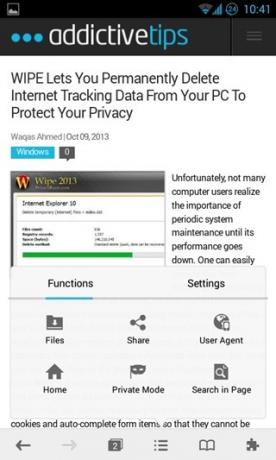

Menuknappen viser de forskellige browserindstillinger, som brugeren kan tænke over. Disse indstillinger er opdelt i 'Funktioner' og 'Indstillinger'. Indstillingen Bruger Agent findes i menuen 'Funktioner'. Hvis du ikke er opmærksom på det formål, dette tjener, skal du se på skærmbilledet ovenfor. Hvis det stadig ikke giver mening, lad mig forklare det. Der er websteder derude, der ikke kan vises korrekt eller overhovedet, medmindre du bruger en bestemt browser eller platform (Android, iPhone, iPad eller Desktop, i dette tilfælde). Ved at vælge en agent her, vil du dybest set narre webstedet til at tro, at du f.eks. Bruger en iPad. Eller hvis du vil have adgang til webstedet, som på din computer, kan du indstille User Agent til Desktop. Dette er nyttigt for udviklere såvel som brugere, der ønsker at få adgang til indhold, der typisk ikke er tilgængeligt på en bestemt platform.

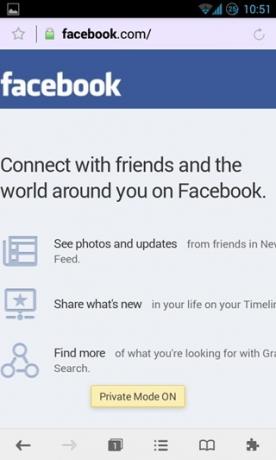
Afsnittet 'Filer' under fanen Indstillinger indeholder alle downloadede filer, og det ordner dem pænt i mapper, der er navngivet efter filtype.
Funktionen 'Privat tilstand' er ikke noget mysterium. I modsætning til Chrome åbner browseren dog ikke en separat fane til dette formål. I stedet for, så snart denne indstilling er tændt, stopper den simpelthen med at holde oversigt over dine online-aktiviteter på tværs af hele browseren og sørger for, at den lukker alle faner, når du afslutter den. Normalt genoptager browseren din session, hvor du sidst holdt væk.


Menuen 'Indstillinger' indeholder justeringer såsom skriftstørrelse, lysstyrke, en uafhængig rotationslås og en meget praktisk dag / nat-tilstandskontakt. Når Nattilstand er aktiveret, inverterer hele browserværktøjet alle lyse hvide accenter til en mørkegrå, mens også lysstyrken falder lidt ned.
Føles ikke som meget af en nat-tilstand, for at være ærlig, men det er ikke rigtig browsers skyld. I betragtning af at de fleste websteder har hvid baggrund, er du meget bedre stillet til at justere lysstyrken manuelt fra indstillingsmenuen. Der er dog en løsning på al den hvide blænding, når du gennemser mørke: Du kan gøre de hvide baggrunde på websteder til en grå tone.


For at gøre det, skal du trykke på plugin-knappen i nederste højre hjørne af browseren efter af tandhjulsikonet i pop op, der ser ud til at få adgang til flere plugins, som browseren leveres sammen med. Den, du leder efter, er 'Light-out Mode'. Når det er aktiveret, vil det gøre de hvide baggrunde på websteder til en kedelig grå. Annonceblokering og Dropbox-support kan også aktiveres fra den samme skærm.
Den førnævnte pop-up 'Plugins' huser tre af de oftest tilgængelige plugins, 'Læser' (som vi allerede har diskuteret før), 'WiFi Transfer' (gør din enhed til en FTP-server) og Google Translate (til hurtig oversættelse af udenlandsk sider).

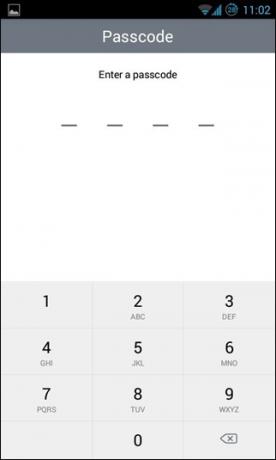
I menuen med udvidede indstillinger kan du justere dine personlige indstillinger, bogmærkeindstillinger, definere en startside, aktivere 'Auto Fill Forms' og indstille Mercury som din standardbrowser. I indstillinger for beskyttelse af personlige oplysninger kan en kode også indstilles til at forhindre uautoriseret adgang, hver gang appen åbnes igen.
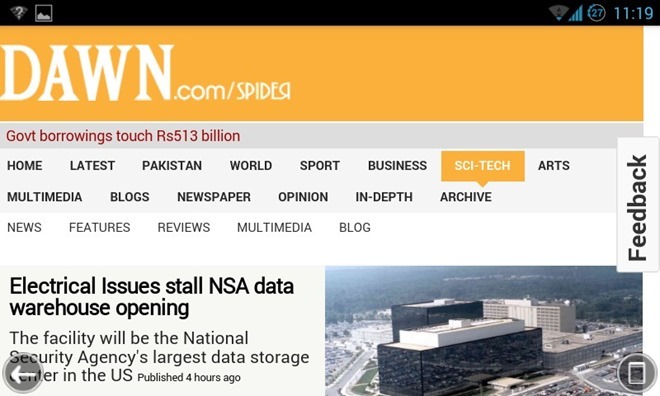
Liggende viser fjernelse af det nederste bånd smart for at give en fuld skærmoplevelse. For at navigere kan du bruge tilbage-knappen på din enhed eller den på skærmen eller til at få båndet op når som helst ved at trykke på knappen i nederste højre hjørne af skærmen.
Så hvad tror du? Er Mercury Browser god nok til at erstatte lignende Chrome, Delfinbrowser, Opera etc. som din standardbrowser? Lyd fra i kommentarfeltet nedenfor.
Installer Mercury Browser fra Play Store
Søge
Seneste Indlæg
Sony Car Driving Dashboard, der er portet fra Xperia Z til alle Android-enheder
Google Play Store har masser af apps, der gør det lettere at bruge ...
SwatchMatic: Optag & identificer farver via din Android-kamera
Hvis du nogensinde har haft en chance for at arbejde med farver, vi...
Sådan flashes TWRP Touch Recovery på Google Nexus 10
Som Nexus 10 fans vil vide, var den for nylig frigivne tablet rodfæ...